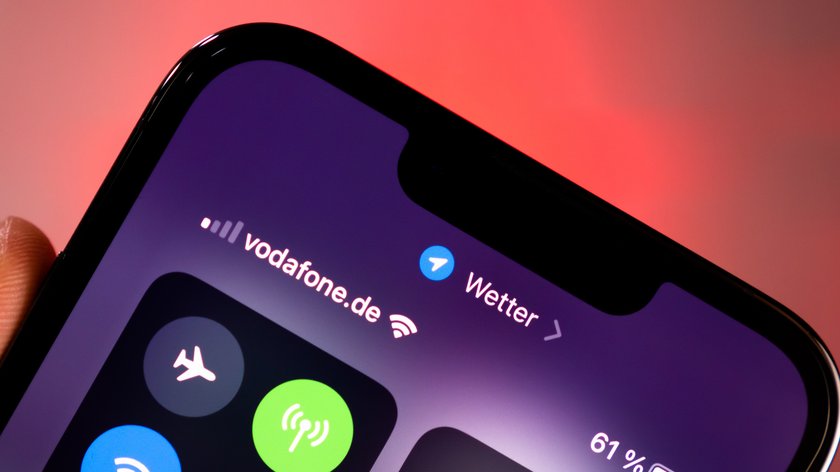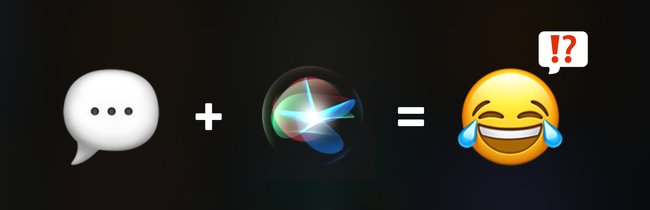Möchte man die Sprachassistentin am iPhone aktivieren, muss man den Befehl „Hey Siri“ sagen. Mit iOS 17 soll es möglich sein, auf das Startwort zu verzichten und Siri ohne „Hey“ zu aktivieren. Wie funktioniert das? Und kann man ein anderes Aktivierungswort als „Siri“ auswählen?
Siri ohne das vorangestellte „Hey“ gehört zu einer der von Apple angekündigten Neuerungen für iOS 17. Mitte September wurde die Funktion auch freigeschaltet, es gibt aber einen großen Haken. Ihr benutzt die Sprachassistentin noch gar nicht? So kann man Siri am iPhone aktivieren.
„Siri“ ohne Hey nutzen: Nur so geht es
Die Aktivierung alleine über „Siri“ anstatt über „Hey Siri“ ist zunächst nur für iPhones mit englischer Spracheinstellung möglich. In Deutschland kann man die Sprachfunktionen damit also nicht aktivieren. Noch ist nicht bekannt, ob und wann Apple die schnellere Aktivierung auch für deutsche Nutzer einführen wird. Die meisten iPhone-Anhänger hierzulande müssen also weiterhin „Hey Siri“ sagen, um mit der Apple-Assistentin am iOS-Gerät zu kommunizieren.
„Siri“ ohne Hey: Nur für englische Spracheinstellung
Könnt ihr es nicht abwarten, bis Siri ohne das störende „Hey“ freigeschaltet wird, könnt ihr die Sprache eures iPhones auf Englisch umstellen. In der englischen Option ist der beschleunigte Zugriff in iOS 17 direkt freigeschaltet. Beachtet aber, dass ihr dann in englischer Sprache mit Siri sprechen müsst und alle Funktionen und Menüs am iOS-Gerät ebenfalls nicht mehr auf Deutsch angezeigt werden. So nehmt ihr die Änderung vor:
- Öffnet die Einstellungen des iOS-Geräts.
- Steuert den Bereich „Allgemein“ an.
- Scrollt nach unten und wählt die Option „Sprache & Region“.
- Wählt dann „Sprache hinzufügen“.
- Nehmt in der Liste „Englisch“ und zieht den Eintrag nach ganz oben.
- Sobald ihr auf „Fortfahren“ drückt, wird die Sprache eures iPhones geändert.
- Jetzt müsst ihr in die Übersicht der Einstellungen zurückkehren.
- Wählt dann den Bereich „Siri & Search“ aus.
- Im Eintrag „Listen for“ könnt ihr auswählen, ob Siri gleichzeitig auf „Siri“ und „Hey Siri“ oder nur auf „Hey Siri“ hören soll. Daneben könnt ihr die Sprachassistentin hier auch ganz ausschalten.
Die kurze Aktivierung ist nur am iPhone verfügbar, nicht aber bei Homepod-Lautsprechern. Bei Apples Kopfhörern werden nur die AirPods Pro 2 unterstützt.
Hat dir der Beitrag gefallen? Folge uns auf WhatsApp und Google News und verpasse keine Neuigkeit rund um Technik, Games und Entertainment.